Las aplicaciones diseñadas para utilizar la unidad iCloud para sincronizar datos entre dispositivos «sólo funcionan». Por otro lado, aquellos que no soportan de forma nativa el sistema seguro de autenticación de dos factores de Apple pueden solicitar la contraseña de tu ID de Apple para acceder a los datos almacenados en tu cuenta iCloud.
Por ejemplo, Fantastical para Mac puede necesitar tu nombre de usuario y contraseña de ID de Apple para importar tus calendarios de iCloud. ¿Y si quieres usar tu cuenta de correo iCloud en aplicaciones como Spark o Airmail, pero no quieres exponer tus credenciales de ID de Apple a la aplicación?
Dado que solicitar la contraseña de iCloud del usuario supone un vector de ataque peligroso, todas las aplicaciones nativas utilizan contraseñas específicas de aplicaciones para acceder a los datos de usuario almacenados en iCloud.
El cambio entra en vigor el 15 de junio de 2017.
Para garantizar una experiencia sin preocupaciones, puedes utilizar una contraseña específica de la aplicación para acceder a una aplicación o servicio no proporcionado por Apple, sin tener que escribir la contraseña de tu ID de Apple.
En este tutorial paso a paso, aprenderás a crear una contraseña específica para cualquier aplicación nativa que desee acceder a tus datos personales almacenados en iCloud, revocar todas las contraseñas generadas una a una o todas a la vez, y mucho más.
Acerca de las contraseñas específicas de la aplicación
Tabla y sumario del artículo
La seguridad es primordial.
Proteger tu cuenta de ID de Apple contra hackers y usuarios infames activando el antiguo sistema de Verificación de Dos Pasos de Apple o también implica el uso de contraseñas específicas de aplicaciones para cualquier aplicación web, servicios en línea y aplicaciones que no soporten de forma nativa la introducción de códigos de verificación.
TUTORIAL:
Las contraseñas específicas de aplicaciones mantienen «un alto nivel de seguridad y garantizan que la contraseña principal de tu ID de Apple no será recopilada ni almacenada por ninguna aplicación de terceros que puedas utilizar», señala Apple.
Puede tener hasta 25 contraseñas específicas de aplicaciones activas en cualquier momento. Si es necesario, puede revocar las contraseñas individualmente o todas a la vez.
Cómo generar contraseñas específicas de aplicaciones
1) Inicia sesión en la página de tu cuenta con ID de Apple en appleid.apple.com/account/home.
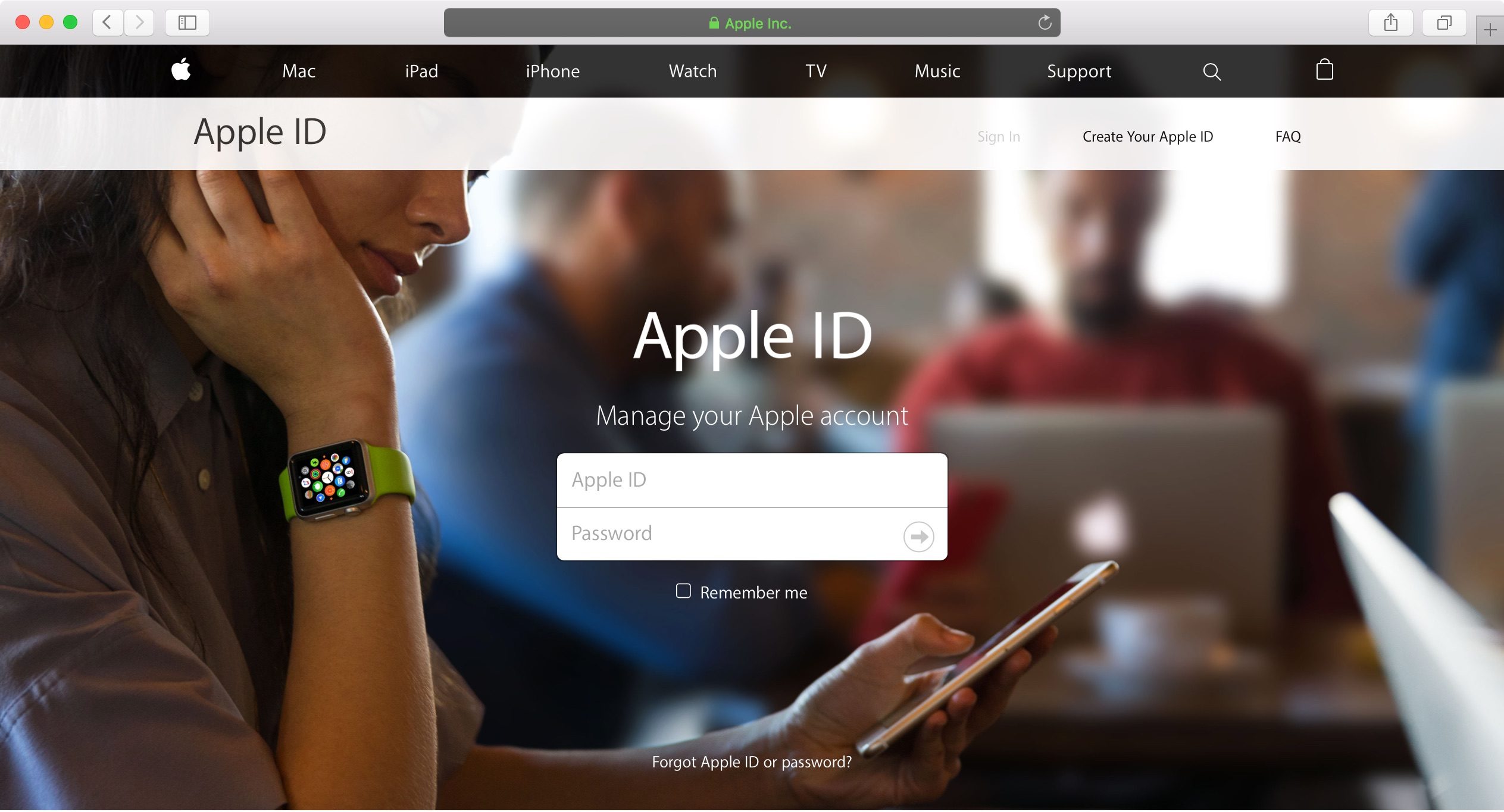
2) En la sección Seguridad , haga clic en Generar contraseña a continuación Contraseñas específicas de la aplicación .
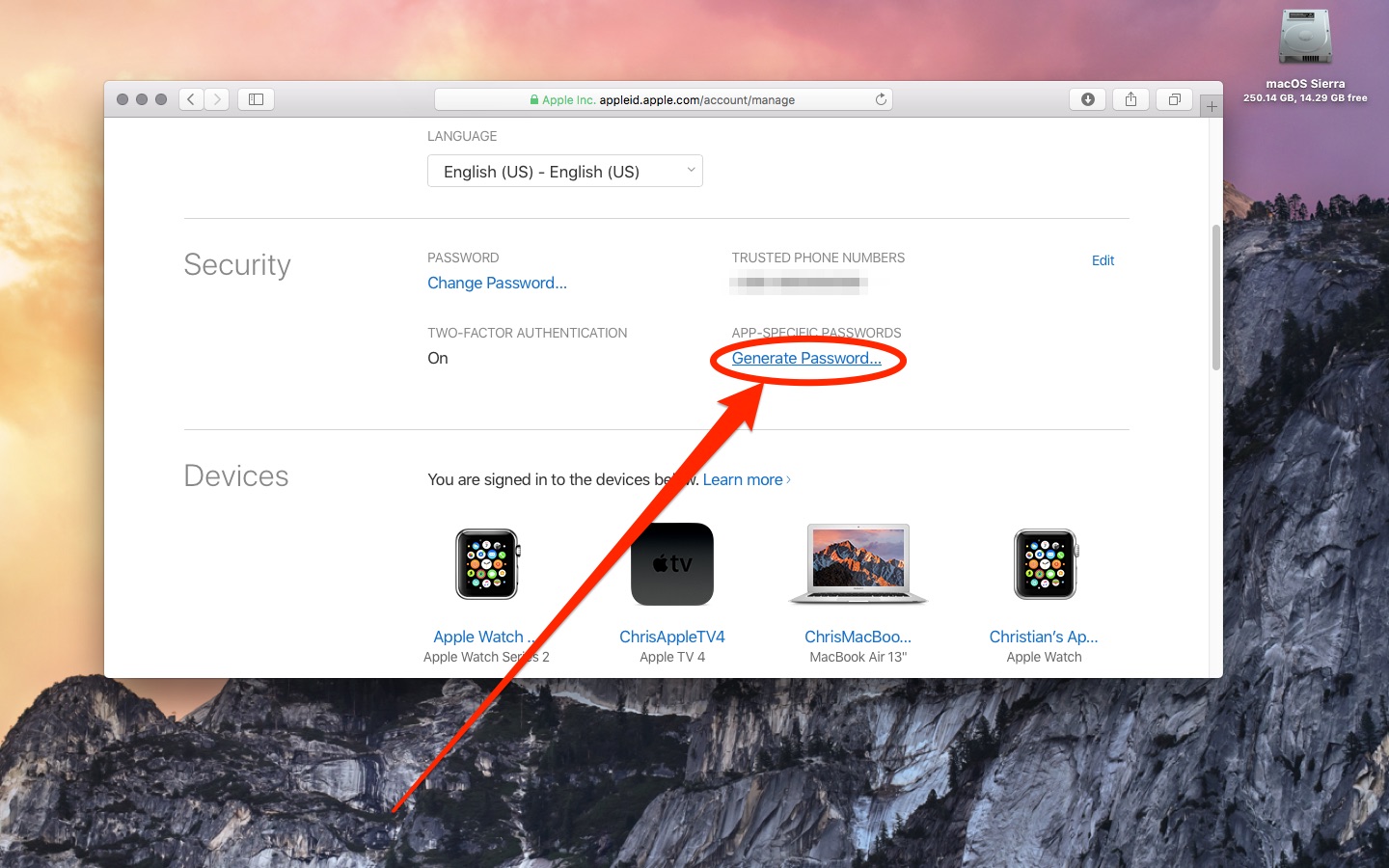
3) Escriba una etiqueta de contraseña en el campo de texto y haga clic en Crear para generar una contraseña aleatoria. La etiqueta de contraseña ayuda a distinguir una contraseña específica de una aplicación de otra.
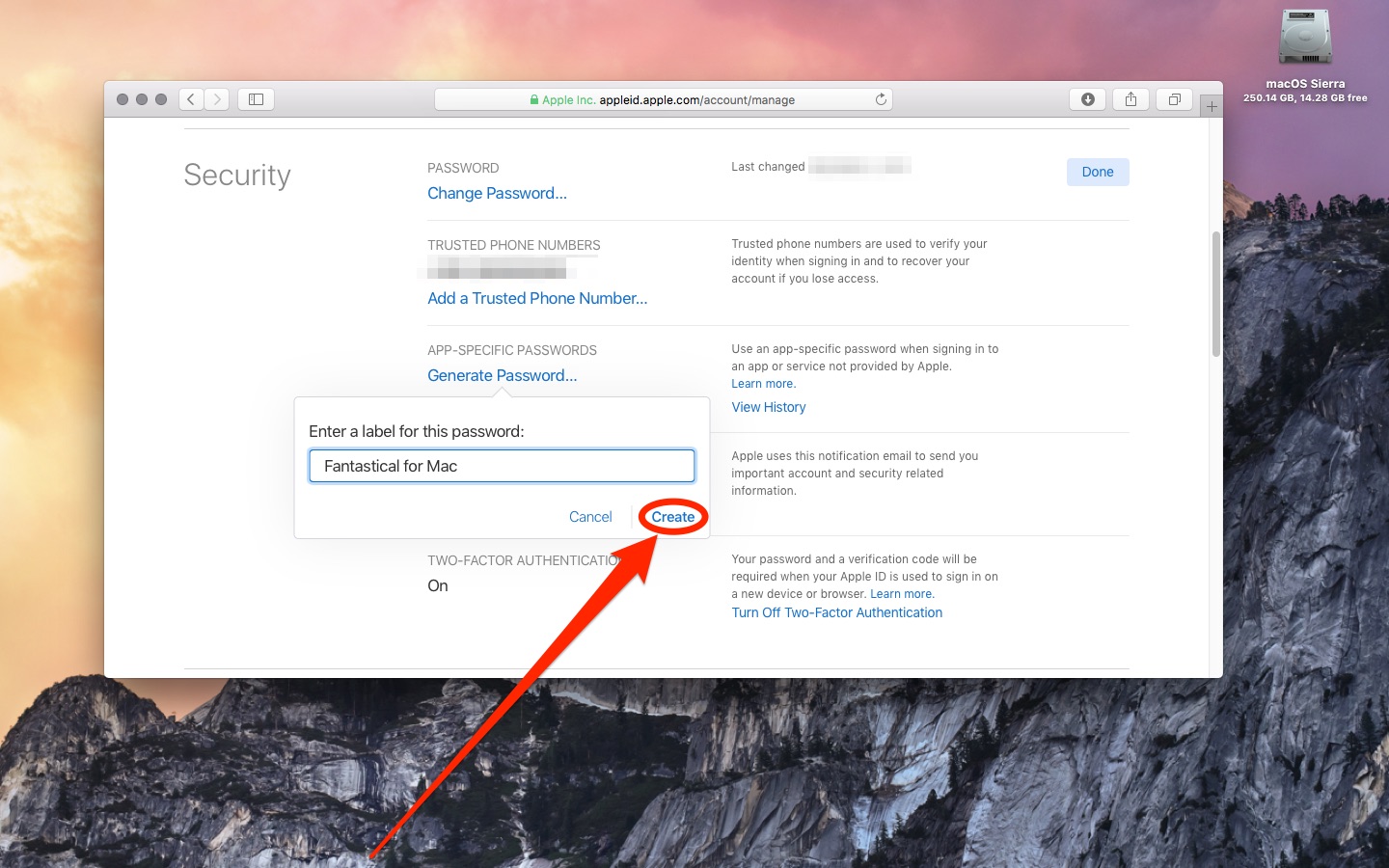
Crearé una contraseña específica para Fantastical y la llamaré «Fantastical for Mac».
4) Haga clic en Hecho para terminar de crear la contraseña.
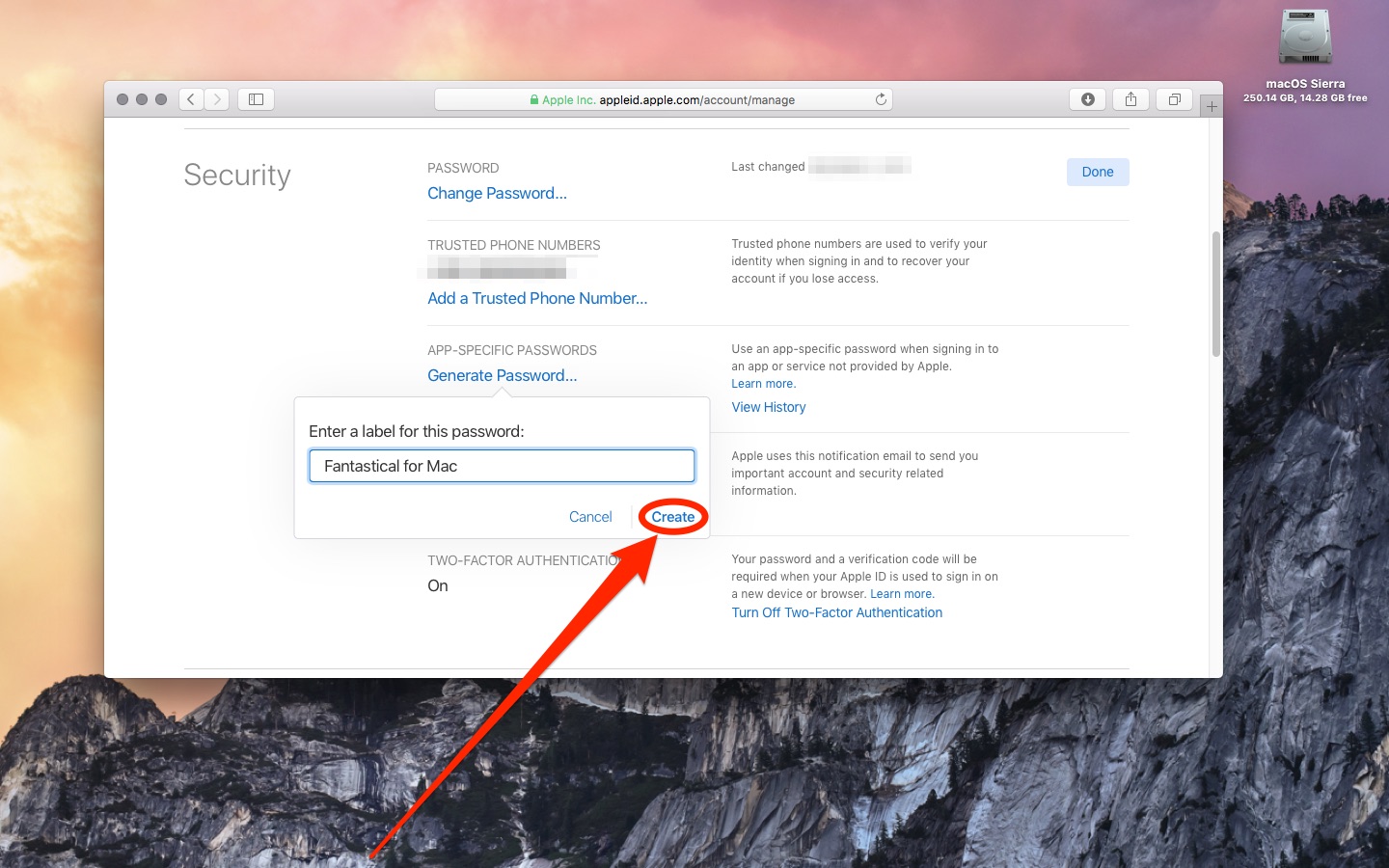
5) Ahora pegue la contraseña en el campo de contraseña de la aplicación como lo haría normalmente.
Una vez más, soy un creyente fantástico, así que voy a escribir la contraseña generada en Fantastical.
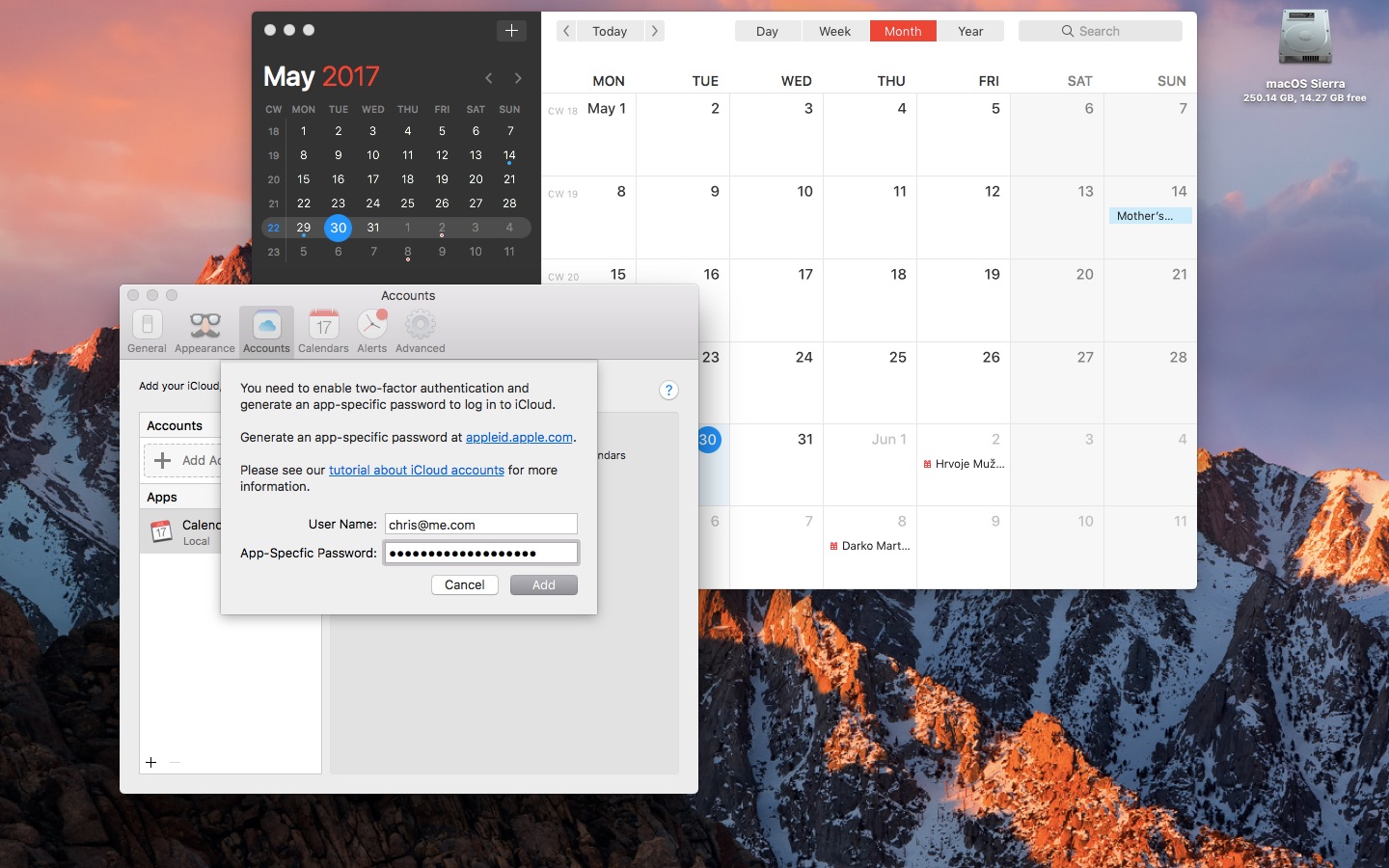
El uso de una contraseña específica para una aplicación garantiza que Fantastical pueda acceder a mi calendario iCloud y me da tranquilidad al saber que no tengo que preocuparme por la seguridad de mi ID de Apple.
Como recordatorio, puede tener hasta 25 contraseñas específicas de aplicaciones activas en cualquier momento. Tenga en cuenta que cada contraseña específica de la aplicación distingue entre mayúsculas y minúsculas y sólo funciona en una aplicación.
Cómo revocar contraseñas específicas de aplicaciones
Puede revocar las contraseñas específicas de la aplicación individualmente o todas a la vez. La revocación de una contraseña específica de una aplicación impide que la aplicación acceda a los datos de su cuenta de iCloud.
1) Inicia sesión en la página de tu cuenta con ID de Apple en appleid.apple.com/account/home.
2) En la sección Seguridad , haga clic en Editar .
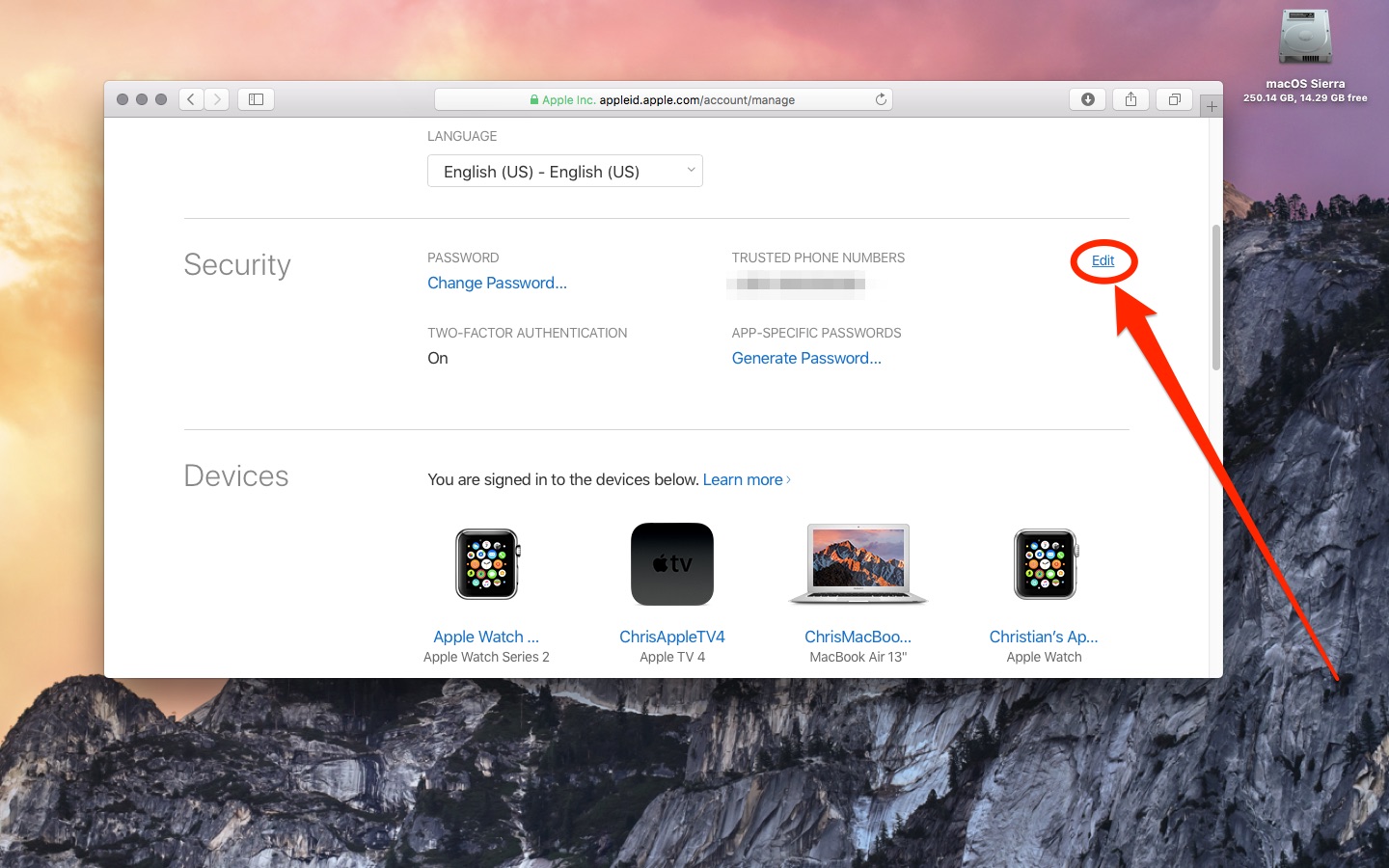
3) En la sección Contraseñas específicas de la aplicación , haga clic en Ver historial .
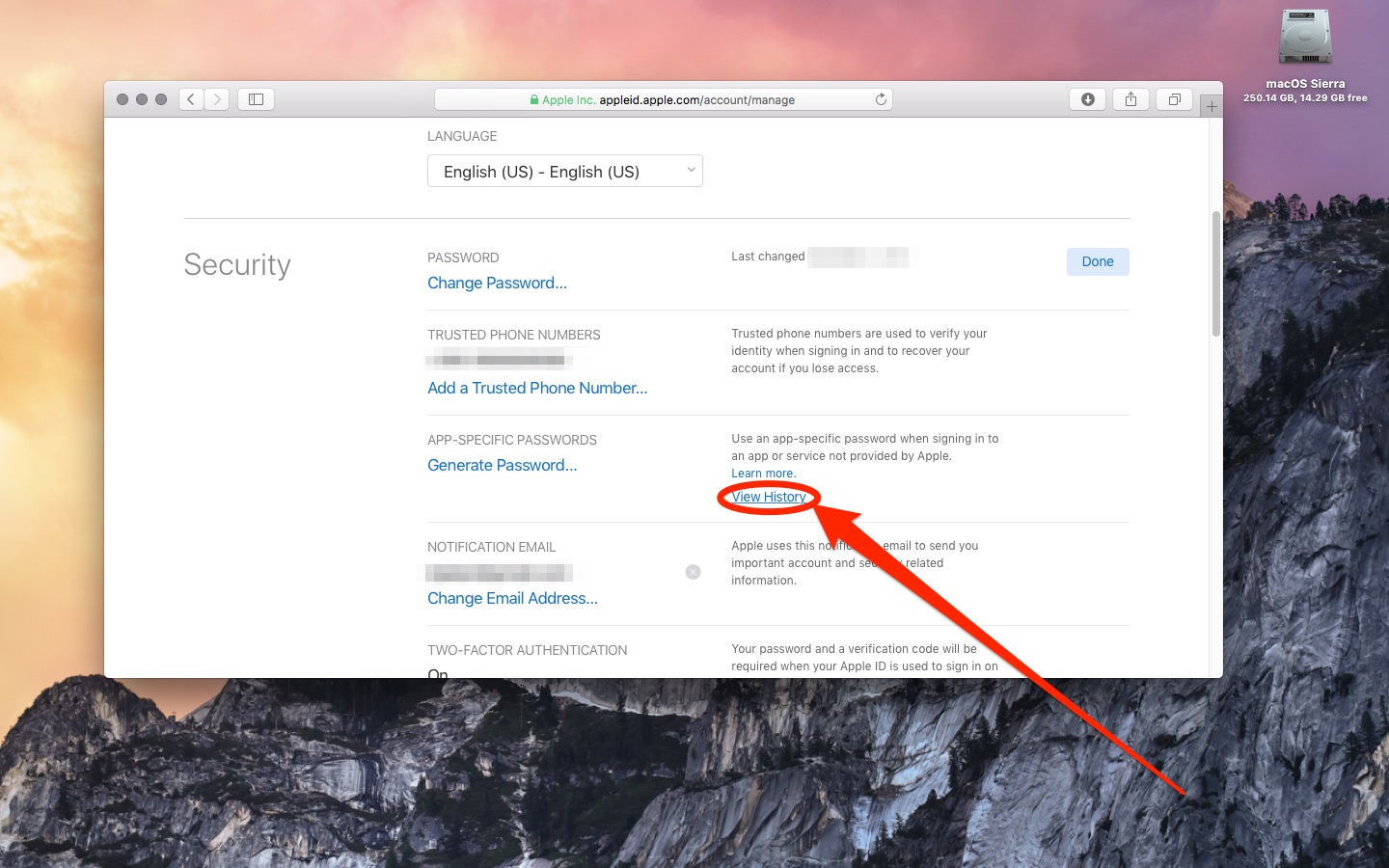
4) Ahora puede revocar una contraseña individual o todas las contraseñas a la vez:
- Revocar contraseñas individuales – Para revocar una contraseña individual, haga clic en la «x» junto a la contraseña que desea eliminar y luego haga clic en Revocar .
- Revocar todas las contraseñas a la vez -Para revocar todas las contraseñas específicas de la aplicación que ha generado hasta ahora, haga clic en Revocar todas .
«Después de revocar una contraseña, la aplicación que la utiliza saldrá de tu cuenta hasta que generes una nueva contraseña y vuelvas a iniciar sesión», señala Apple.
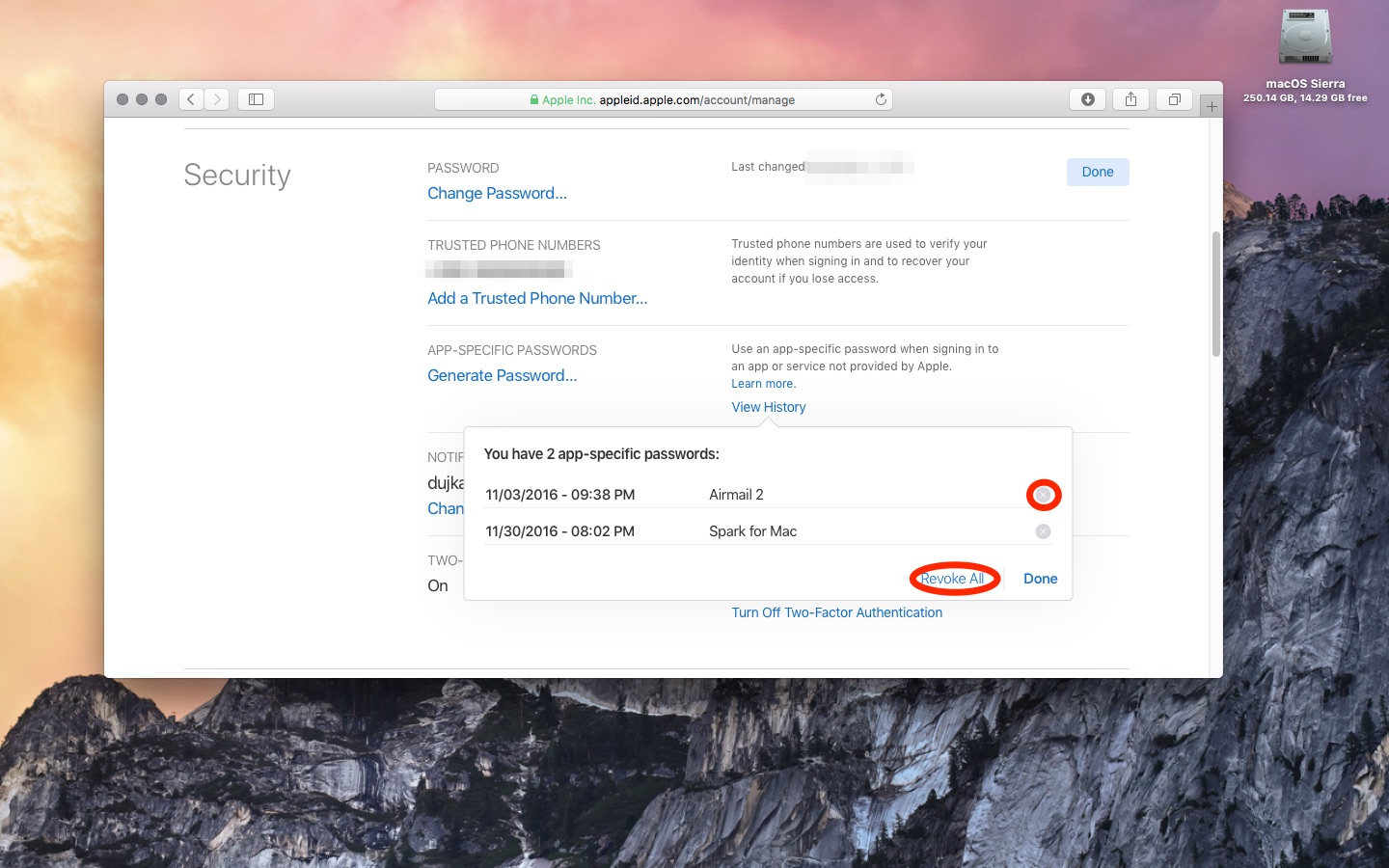
Asegúrate de generar nuevas contraseñas específicas de aplicaciones para las aplicaciones que no admiten la introducción de códigos de verificación porque, por tu propia seguridad, todas las contraseñas específicas de tus aplicaciones se revocan automáticamente cada vez que actualizas o restableces la contraseña principal de tu ID de Apple.
¿Necesita ayuda? Pregúntale a Tecnologismo!
Si te gusta este «cómo hacerlo», pásalo a tu gente de apoyo y deja un comentario a continuación.
¿Se atascó? ¿No estás seguro de cómo hacer ciertas cosas en tu dispositivo Apple? Háganoslo saber en ayuda@tecnologismo.com y un futuro tutorial podría proporcionarle una solución.
Envíe sus sugerencias sobre cómo hacerlo a través de info@tecnologismo.com .
